Soms moet u de browsegeschiedenis wissen bij het testen van websites, vooral als u een ontwikkelaar bent. Webontwikkelaars gebruiken de F12 ontwikkelaarstools (ook bekend als Inspector) schakelen caching uit bij het ontwerpen van websites.
Naast de methode voor ontwikkelaarstools, is er nog een uitstekende Firefox-functie genaamd Vergeet deze site dat de cache, cookies, sitegegevens en geschiedenis voor een specifieke website met één klik wist.
Hoe Firefox Cache, Cookies, Geschiedenis voor een specifieke website te wissen
Laten we ter illustratie controleren of een site door Firefox in de cache is opgeslagen. Dit kan gedaan worden door de Developer Tools (F12) en het herladen van de website. De activa worden in de cache opgeslagen wanneer u de pagina voor de eerste keer bezoekt, wat u kunt verifiëren op het tabblad Netwerk van het venster Ontwikkelaarstools door de pagina opnieuw te laden Ctrl + R.
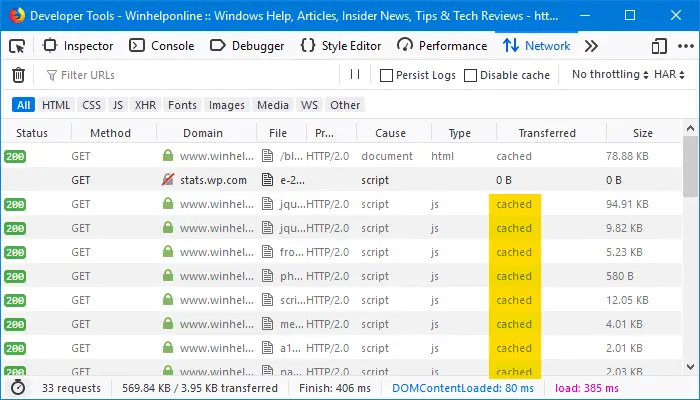
De activa van de website, zoals javascript, afbeeldingen en de HTML-pagina's, bevinden zich in de cache, zoals te zien is in de bovenstaande afbeelding.
Laten we nu de Firefox-cache, geschiedenis, cookies en sitegegevens voor deze specifieke site wissen.
- Start Firefox en klik op de klik op de knop Bibliotheek.
- Klik op Geschiedenis en klik vervolgens op de Toon alle geschiedenis optie onderaan.
- Typ in de rechterbovenhoek de naam van de website die u wilt vergeten in het veld Zoekgeschiedenis en druk op Binnenkomen.
- Klik met de rechtermuisknop op de site en selecteer Vergeet deze site.
Hiermee worden de browsegeschiedenis, downloadgeschiedenis, cookies, cache, actieve aanmeldingen, wachtwoorden, opgeslagen formuliergegevens, cookie-uitzonderingen, afbeeldingen, enz. Voor die specifieke site gewist. U wordt niet om bevestiging gevraagd.
Om te controleren of de cache voor de site is gewist, laadt u de pagina opnieuw met het venster Developer Tools open. U zult zien dat de activa opnieuw van de server worden gedownload.
Dat is het! De Vergeet deze site optie is de snelste manier om de cache, cookies, sitegegevens en browsegeschiedenis voor een bepaalde site in Firefox te wissen.
Opmerking van de uitgever: Het zou leuk zijn als Google Chrome een vergelijkbare functie krijgt. Chrome-gebruikers willen misschien het artikel lezen Hoe Chrome-geschiedenis en cookies voor een bepaalde site te wissen
VERWANT:Reset Firefox volledig en begin opnieuw vanaf nul
Wis selectief alleen de cookies en login & wachtwoorden voor een site
De bovenstaande procedure wist elk stukje geschiedenis, cache en cookies voor een bepaalde website. Soms is het enige dat u misschien wilt, de cookies en inloggegevens van de site verwijderen, waarbij u de browsegeschiedenis en het cachegeheugen weglaat.
Selectief wissen alleen de cookies en inloggegevens voor een bepaalde website, volgt u deze stappen:
- De cookies kunnen voor een specifieke site worden gewist via Firefox Opties → Privacy en beveiliging → Cookies en sitegegevens → Gegevens beheren.
In het scherm dat verschijnt, kunt u een website doorzoeken en de cookies van die website verwijderen.
- De login en wachtwoorden van de site kunnen worden gewist via Firefox Opties → Privacy en beveiliging → Aanmeldingen en wachtwoorden → Gegevens beheren → Opgeslagen aanmeldingen
Om de Firefox-geschiedenis per site te wissen, kunnen er Firefox-add-ons zijn om het werk te doen. Wat de Firefox-cache betreft, is er geen optie om ze per website te wissen.
Een klein verzoek: als je dit bericht leuk vond, deel dit dan?
Een "klein" aandeel van jou zou serieus enorm helpen bij de groei van deze blog. Enkele geweldige suggesties:- Speld het!
- Deel het op je favoriete blog + Facebook, Reddit
- Tweet het!